SolidWorks的螺纹装饰线,如何进行工程图标注
来源:网络收集 点击: 时间:2024-12-02【导读】:
正如上节课,小编介绍到的,在很多时候,螺纹线是需要设计人员自己绘制上去的,绘制完成后,又需要拆图,那我们该如何进行标注呢?工具/原料moreSolidWorks2012笔记本电脑方法/步骤1/5分步阅读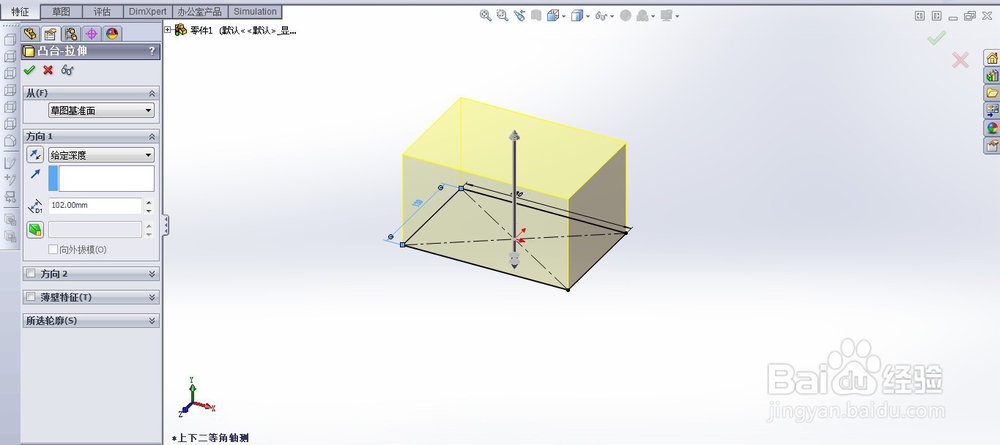

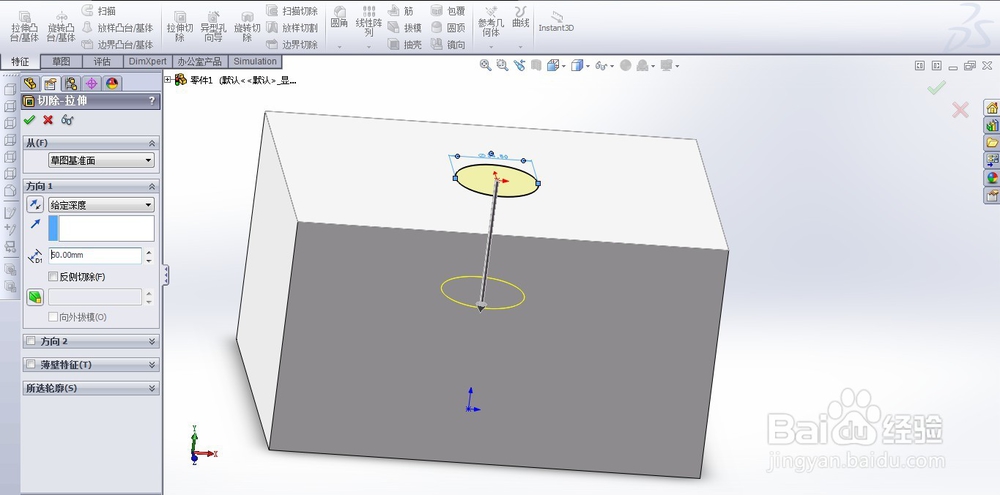
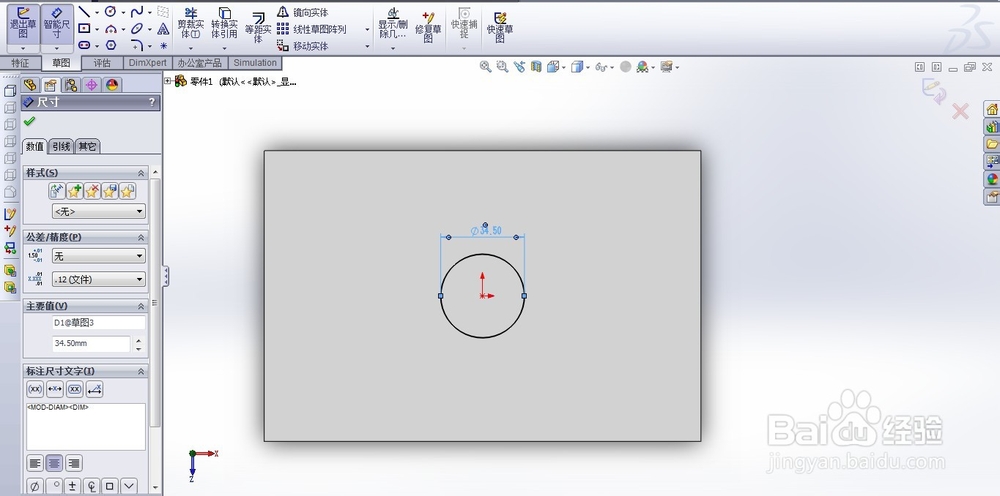 2/5
2/5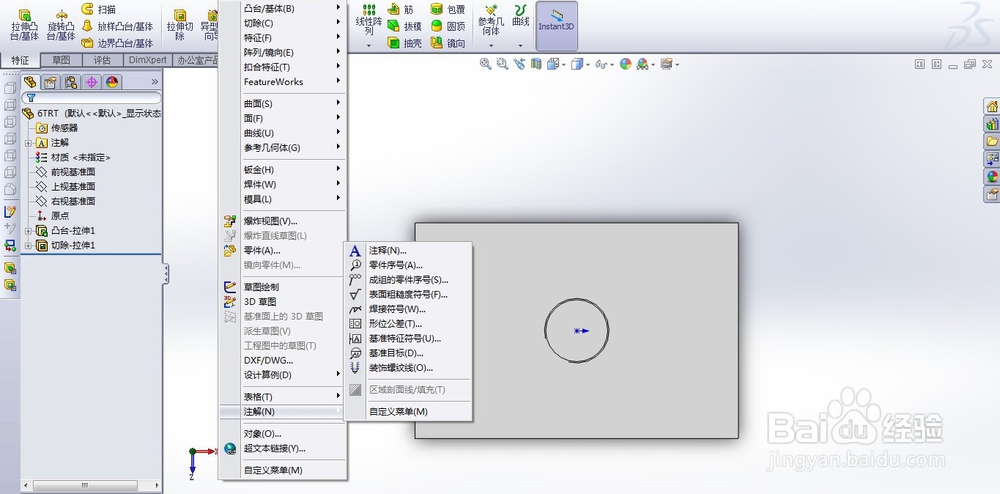
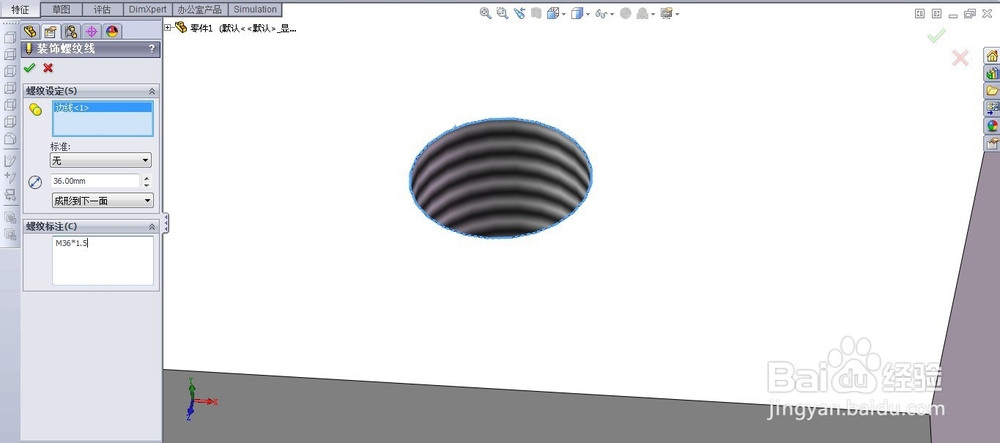 3/5
3/5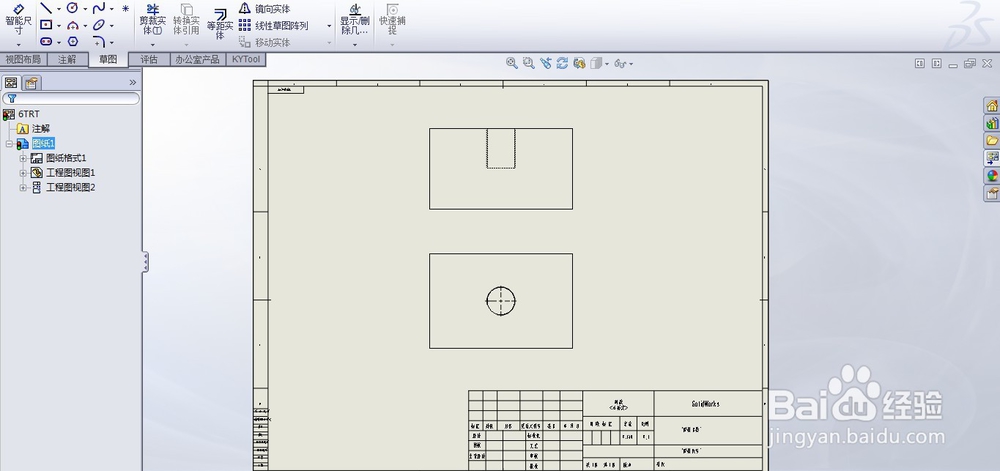
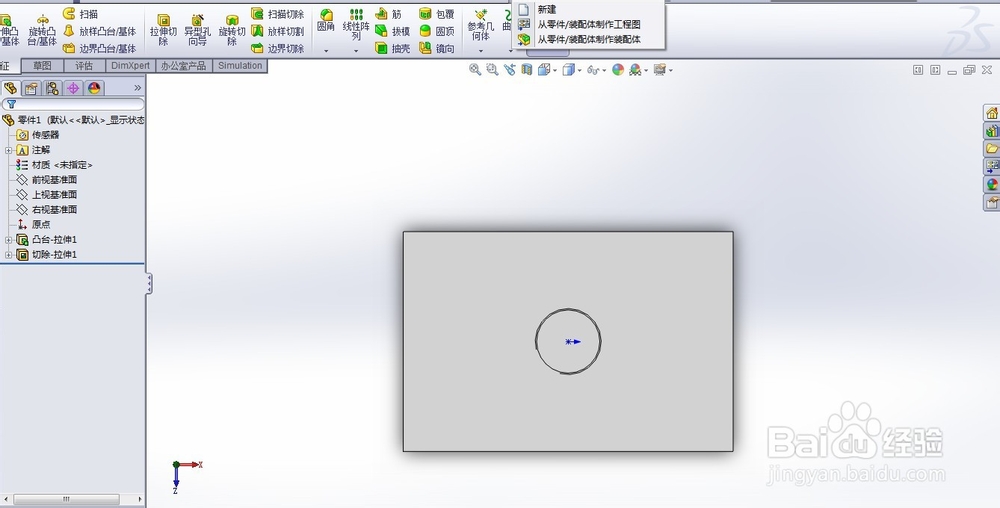
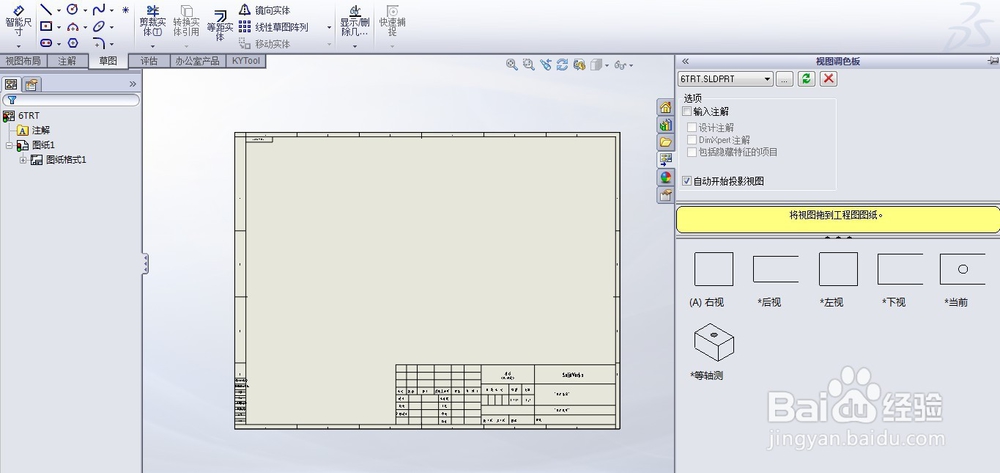 4/5
4/5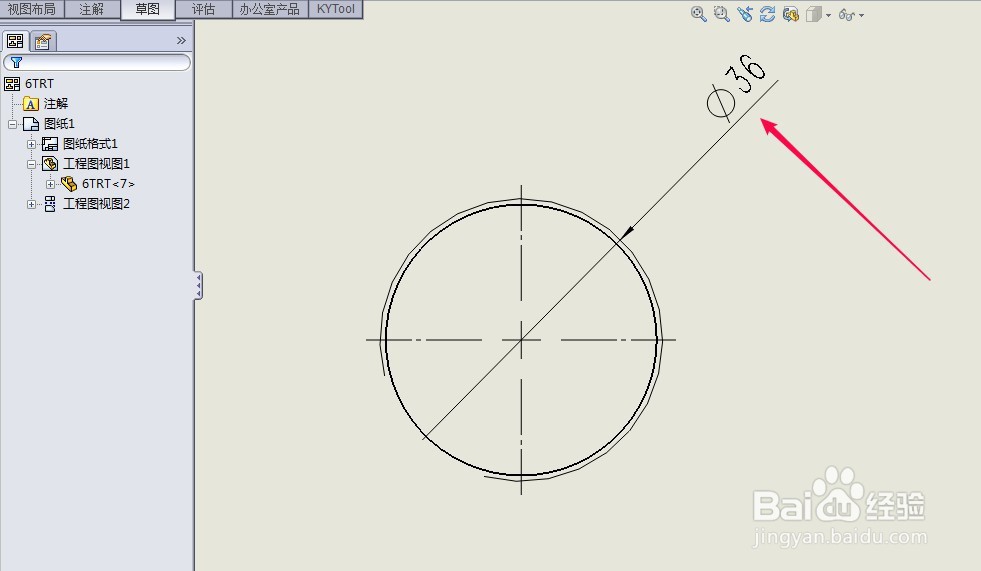
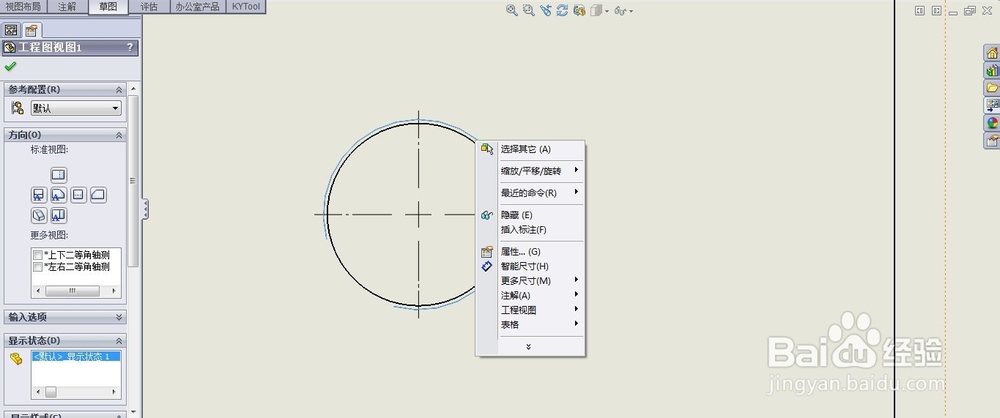 5/5
5/5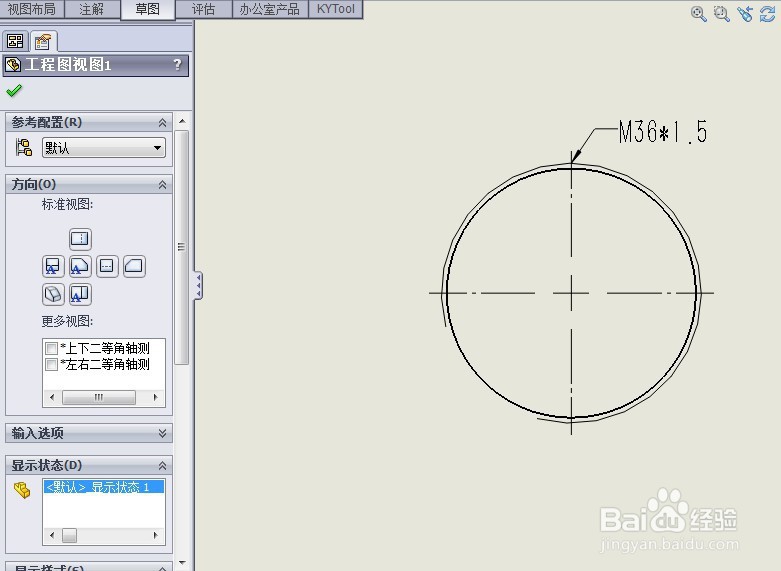 注意事项
注意事项
打开SolidWorks软件,新建产品模型,装饰螺纹线内容,今天在这个章节大同小异的部分,不做过多解释,针对有所差异的部分展开解释
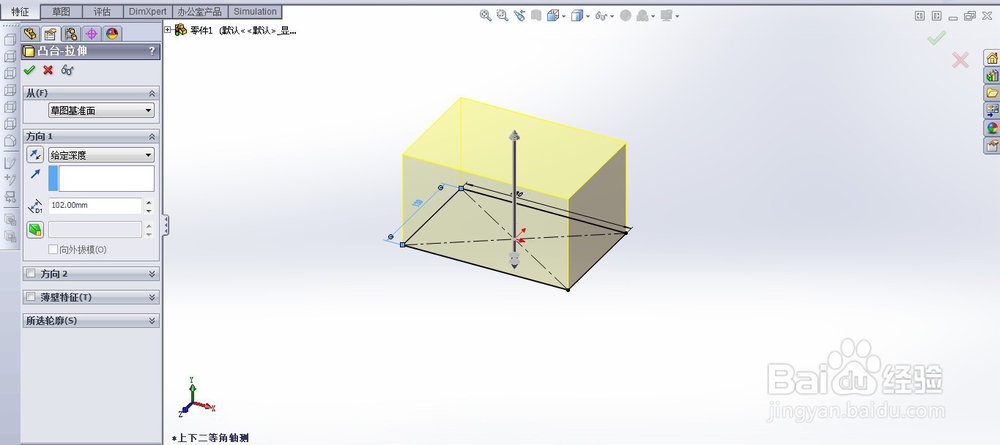

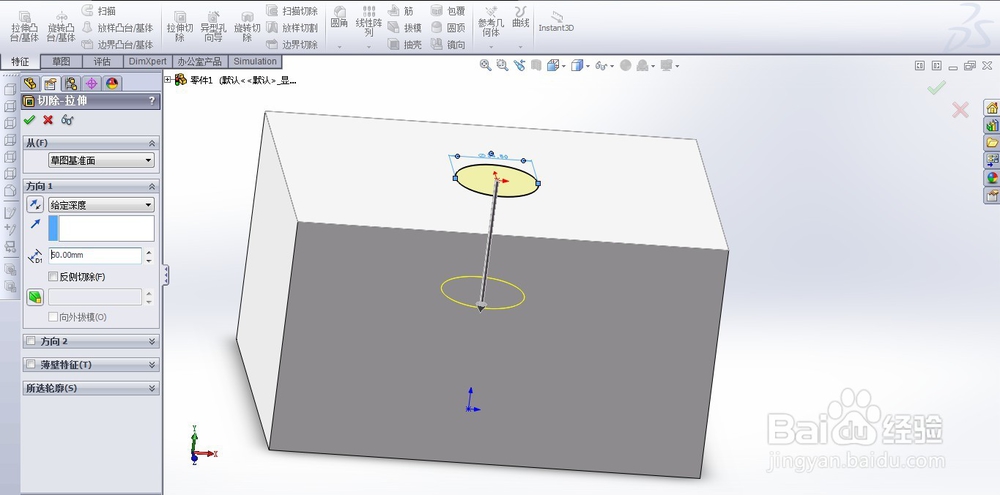
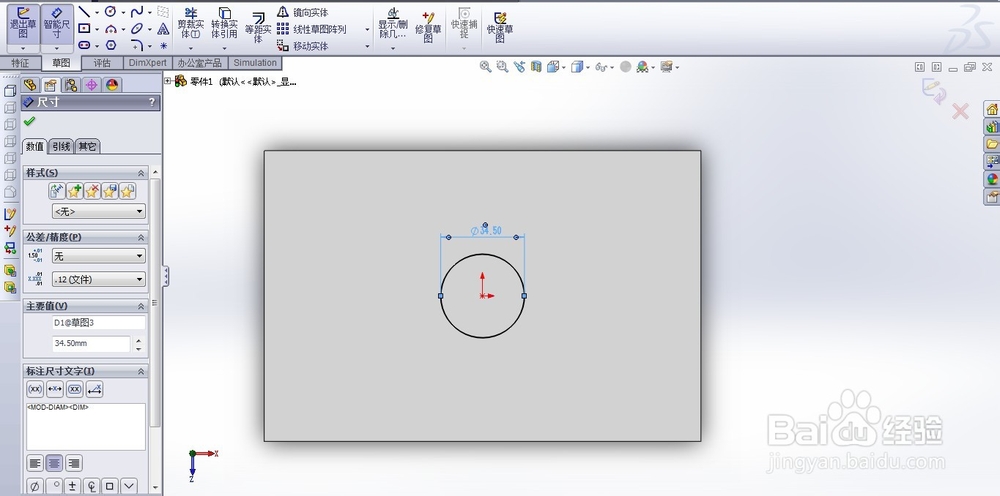 2/5
2/5打开插入命令,找到注释,找到装饰螺纹线,这里最重要的一步,在螺纹标注的对话框中,输入自己后期在工程图想要显示的内容
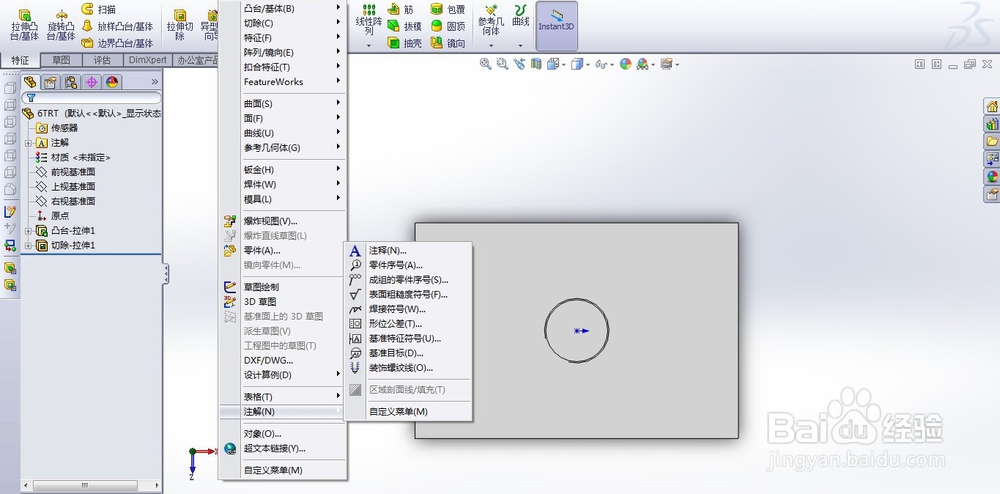
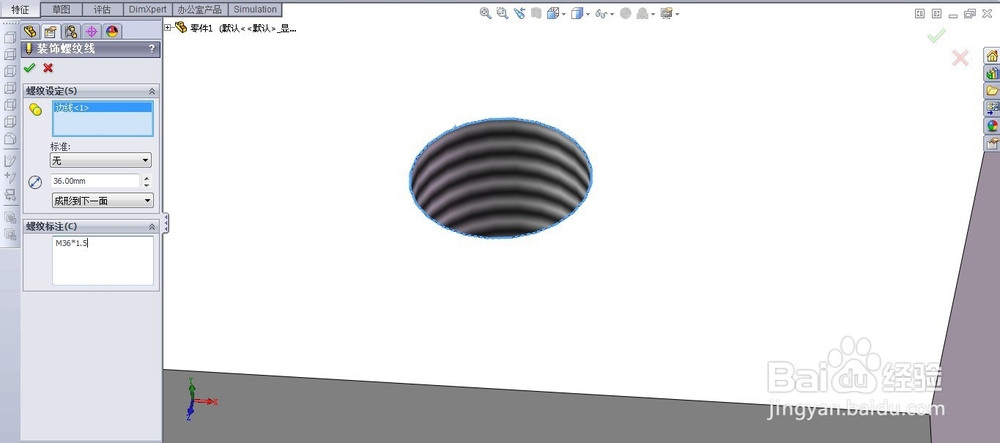 3/5
3/5将螺纹标注填写完成后,就可以新建工程图,选择自己之前创建的工程图模板,进行工程图的制作
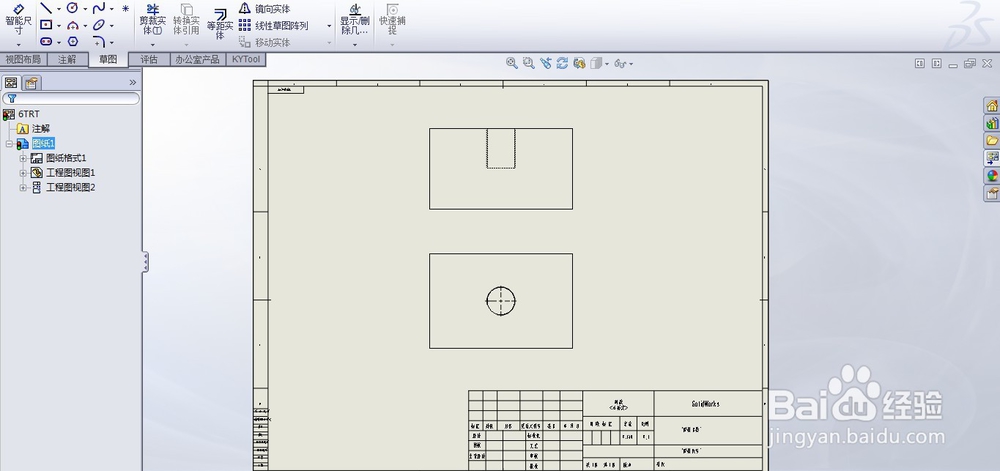
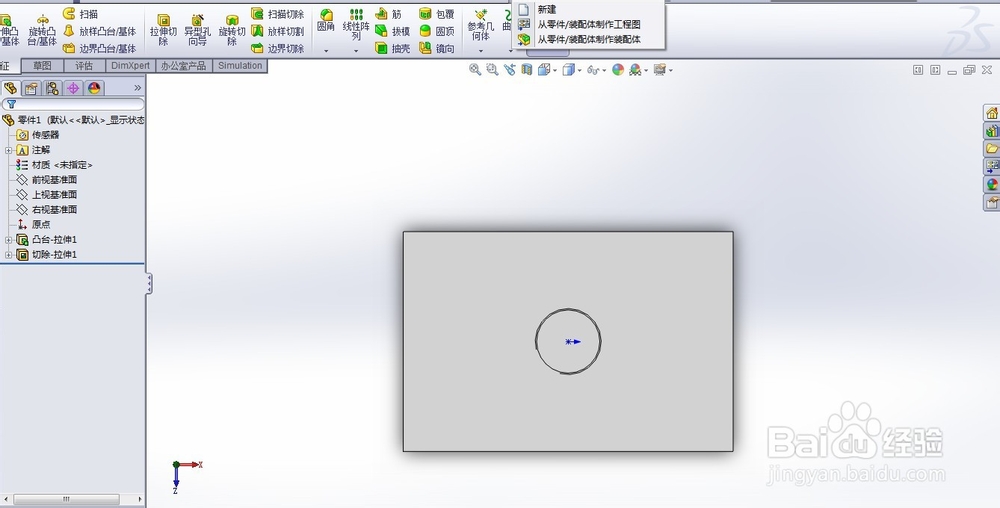
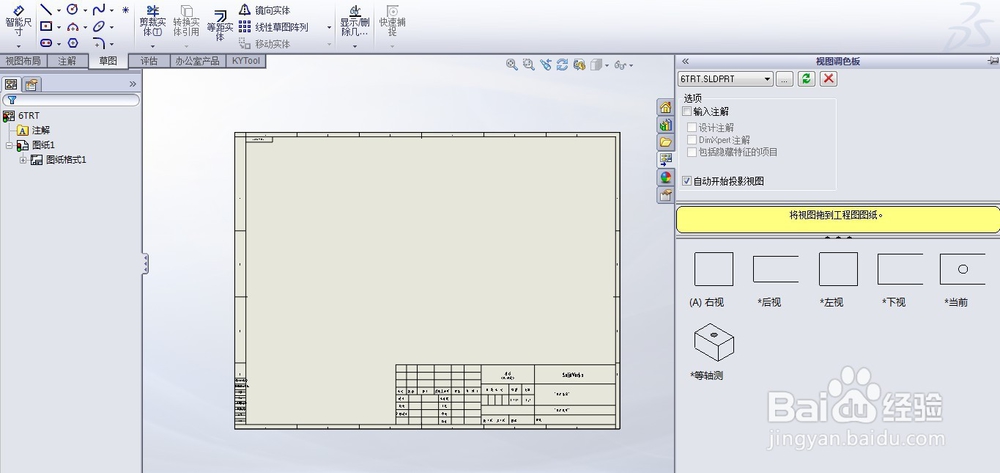 4/5
4/5如果我们使用常规的方法,使用智能尺寸进行标注,需要注意的是标注出来的内容不是自己想要的,需要手动进行更改,因为需要进行手动更改,出现错误的可能性,就更多一些
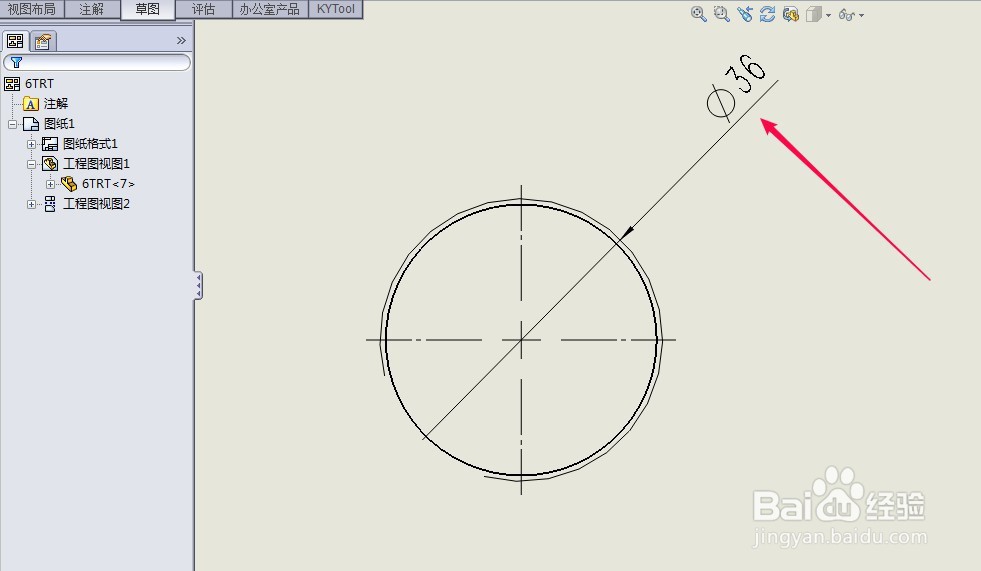
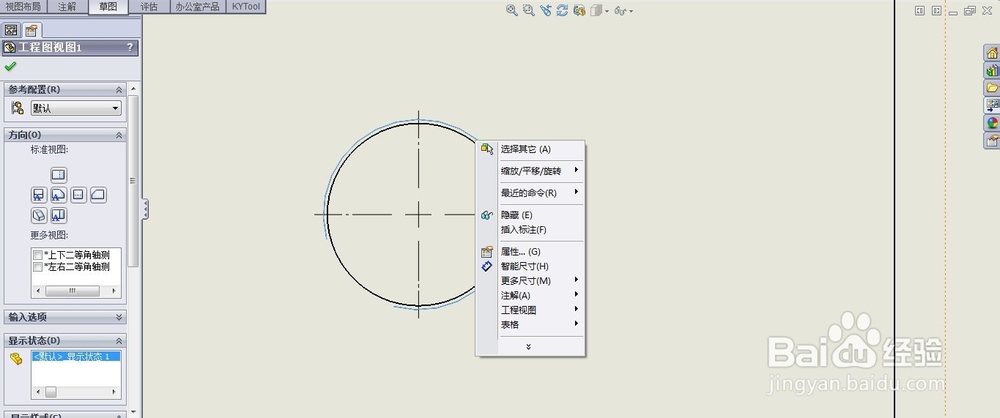 5/5
5/5我们可以选中装饰螺纹线,右击鼠标,选中插入标注,就可以完成装饰螺纹线的标注
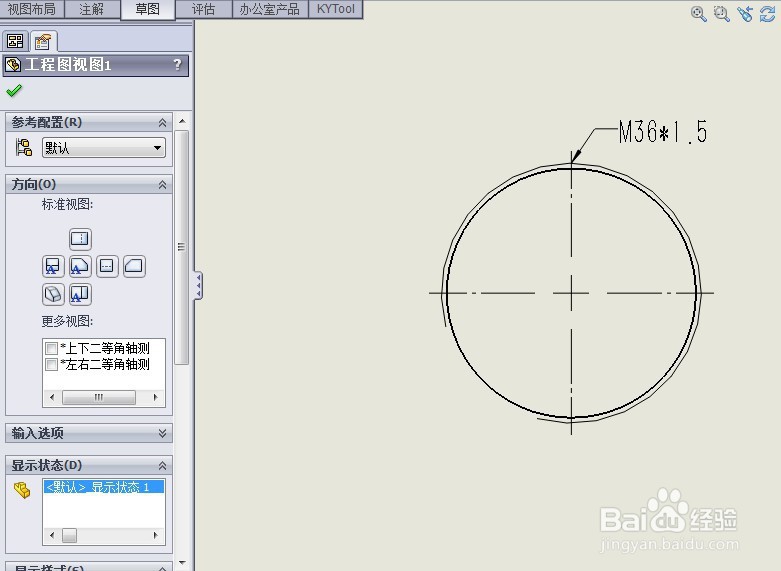 注意事项
注意事项百度首发,点赞支持
觉得有用投票支持下
SOLIDWORKSSOLIDWORKS入门SOLIDWORKS技巧SOLIDWORKS经验SOLIDWORKS学习版权声明:
1、本文系转载,版权归原作者所有,旨在传递信息,不代表看本站的观点和立场。
2、本站仅提供信息发布平台,不承担相关法律责任。
3、若侵犯您的版权或隐私,请联系本站管理员删除。
4、文章链接:http://www.1haoku.cn/art_1223840.html
 订阅
订阅